神操作!居然有人用 Python 在 Excel 中画画
↑ 关注 + 星标 ,每天学Python新技能
后台回复【大礼包】送你Python自学大礼包
十字绣大家都知道吧,今天咱们来玩个电子版的十字绣。
用 Python 读取图片的像素值,然后输出到 Excel 表格中,最终形成一幅像素画,也就是电子版的十字绣了。
准备
既然要读取图片,那就需要用到 Pillow 库,操作 Excel 需要用到 openpyxl 库,先把这两个库安装好。
$ pip3 install openpyxl
$ pip3 install Pillow
色值转换
从图片读取的像素块色值是 RGB 值,而 openpyxl 向 Excel cell 内填充颜色是十六进制色值,因此咱们先写一个 RGB 和十六进制色值转换的一个函数。
def rgb_to_hex(rgb):
rgb = rgb.split(',')
color = ''
for i in RGB:
num = int(i)
color += str(hex(num))[-2:].replace('x', '0').upper()
return color
图片转换
有了色值转换函数,接下来要做的操作就是逐行读取图片的 RGB 色值,之后将 RGB 色值转换为十六进制色值填充到 Excel 的 cell 中即可。
def img2excel(img_path, excel_path):
img_src = Image.open(img_path)
# 图片宽高
img_width = img_src.size[0]
img_height = img_src.size[1]
str_strlist = img_src.load()
wb = openpyxl.Workbook()
wb.save(excel_path)
wb = openpyxl.load_workbook(excel_path)
cell_width, cell_height = 1.0, 1.0
sheet = wb["Sheet"]
for w in range(img_width):
for h in range(img_height):
data = str_strlist[w, h]
color = str(data).replace("(", "").replace(")", "")
color = rgb_to_hex(color)
# 设置填充颜色为 color
fille = PatternFill("solid", fgColor=color)
sheet.cell(h + 1, w + 1).fill = fille
for i in range(1, sheet.max_row + 1):
sheet.row_dimensions[i].height = cell_height
for i in range(1, sheet.max_column + 1):
sheet.column_dimensions[get_column_letter(i)].width = cell_width
wb.save(excel_path)
img_src.close()
最后再来个入口函数,就大功告成啦~
if __name__ == '__main__':
img_path = '/Users/xyz/Documents/tmp/03.png'
excel_path = '/Users/xyz/Documents/tmp/3.xlsx'
img2excel(img_path, excel_path)
惊艳时刻
激动的心,颤抖的手,来看下最终效果咋样。
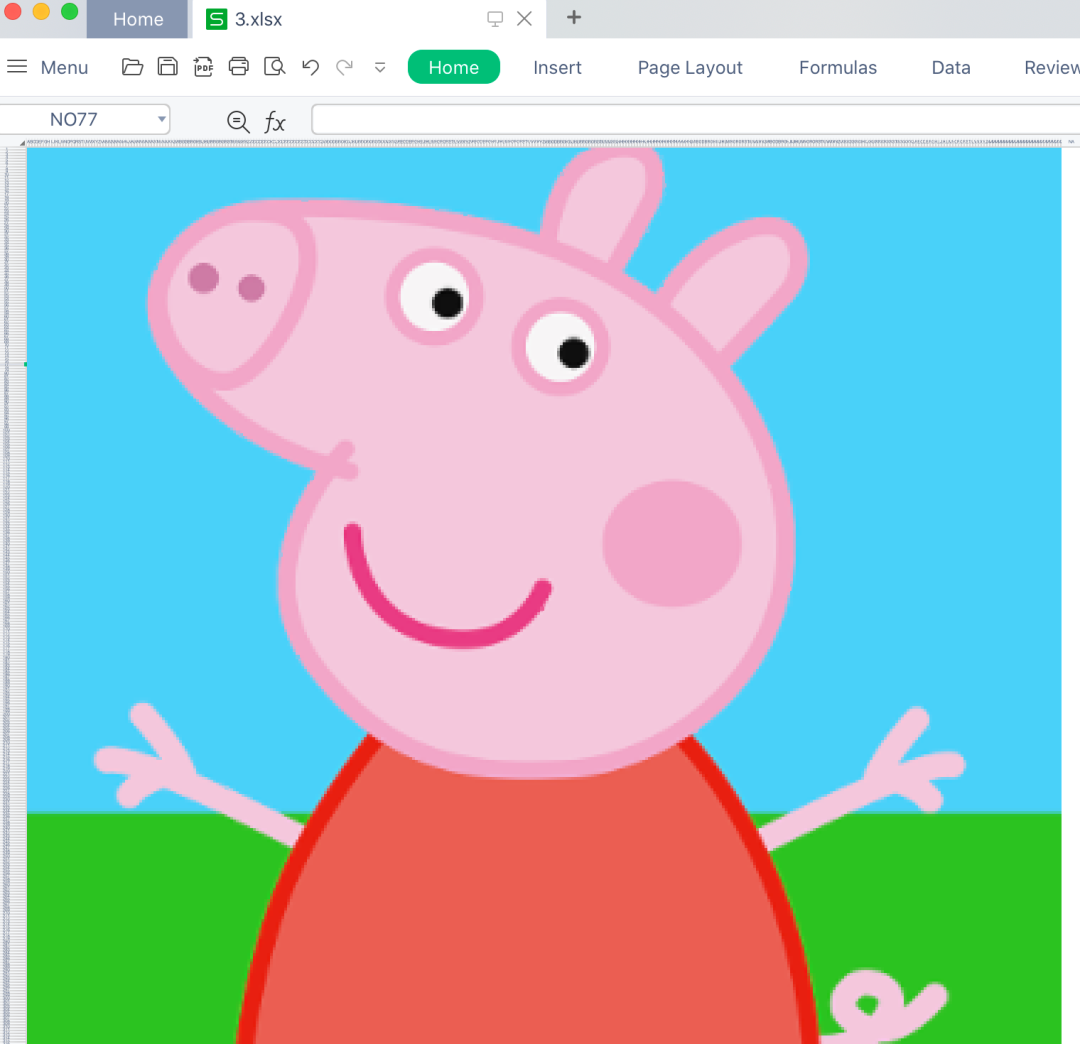
是不是觉得有那么一丝丝韵味呢...
总结
今天派森酱带大家一起实现了 Excel 像素画,小伙伴们可以发挥自己的想象,比如把女神的头像藏进 Excel 中然后发她,你猜女神会不会被惊艳到呢。
推荐阅读
推荐阅读
您看此文用 
 分
分 
 秒,转发只需1秒
秒,转发只需1秒
您看此文用 
分

秒,转发只需1秒
评论
